网页设计布局示例
- 格式:docx
- 大小:37.22 KB
- 文档页数:2
![实例4——国字型布局网页_网站设计 开发 维护 推广 从入门到精通_[共6页]](https://uimg.taocdn.com/ceef96dd79563c1ec4da712e.webp)
使用表格排列网页数据Chapter 7 7.5.4 实例4——国字型布局网页国字型布局常用于主页布局,下面通过实例讲述国字型布局网页的制作,具体操作步骤如下。
◆ 选择菜单中的【文件】|【新建】命令,创建一空白文档,如图7-51所示。
选择菜单中的【文件】|【另存为】命令,弹出【另存为】对话框,在对话框中的【名称】文本框中输入index1,如图7-52所示。
图7-51 新建文档 图7-52 【另存为】对话框 ♦ 单击【保存】按钮,保存文档。
选择菜单中的【插入】|【表格】命令,弹出【Table 】对话框,如图7-53所示。
⌧ 在对话框中将【行数】设置为1,【列数】设置为1,【表格宽度】设置为780像素,单击【确定】按钮,插入表格,此表格设置为表格1,如图7-54所示。
图7-53 【Table 】对话框 图7-54 插入表格1 ⍓ 将光标放置在单元格中,选择菜单中的【插入】|【图像】命令,弹出【选择图像源文件】对话框,在对话框中选择“images/banner.jpg ”文件,如图7-55所示。
7.5 实例——利用表格布局网页单击【确定】按钮,插入图像,如图7-56所示。
图7-55 【选择图像源文件】对话框图7-56 插入图像将光标置于表格1的右边,选择菜单中的【插入】|【表格】命令,插入2行1列的表格,此表格设置为表格2,如图7-57所示。
将光标放置在表格2的第1行单元格中,选择菜单中的【插入】|【图像】命令,弹出【选择图像源文件】对话框,在对话框中选择“images/topbj.jpg”文件,单击【确定】按钮,插入图像,如图7-58所示。
图7-57 插入表格2 图7-58 插入图像❝将光标放置在表格2的第2行单元格中,选择菜单中的【插入】|【表格】命令,插入1行5列的表格,此表格设置为表格3,如图7-59所示。
❞将光标放置在表格3的第1列单元格中,在【属性】面板中将【宽】设置为7,【背景颜色】设置为#198402,如图7-60所示。
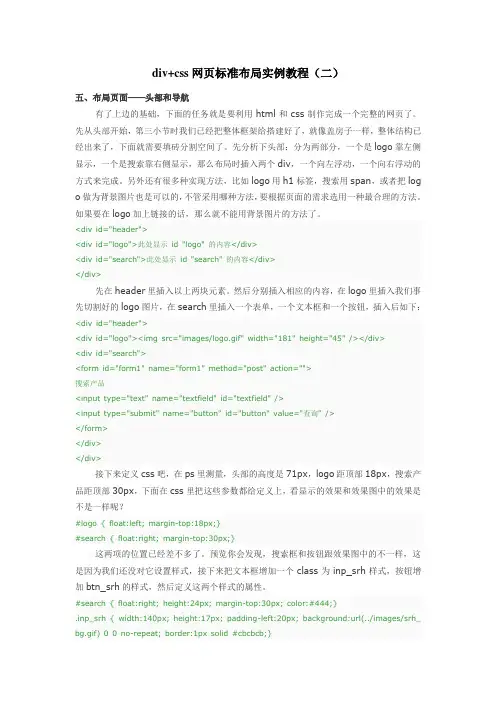
div+css网页标准布局实例教程(二)五、布局页面——头部和导航有了上边的基础,下面的任务就是要利用html和css制作完成一个完整的网页了。
先从头部开始,第三小节时我们已经把整体框架给搭建好了,就像盖房子一样,整体结构已经出来了,下面就需要填砖分割空间了。
先分析下头部:分为两部分,一个是logo靠左侧显示,一个是搜索靠右侧显示,那么布局时插入两个div,一个向左浮动,一个向右浮动的方式来完成。
另外还有很多种实现方法,比如logo用h1标签,搜索用span,或者把log o做为背景图片也是可以的,不管采用哪种方法,要根据页面的需求选用一种最合理的方法。
如果要在logo加上链接的话,那么就不能用背景图片的方法了。
<div id="header"><div id="logo">此处显示id "logo" 的内容</div><div id="search">此处显示id "search" 的内容</div></div>先在header里插入以上两块元素。
然后分别插入相应的内容,在logo里插入我们事先切割好的logo图片,在search里插入一个表单,一个文本框和一个按钮,插入后如下:<div id="header"><div id="logo"><img src="images/logo.gif" width="181" height="45" /></div><div id="search"><form id="form1" name="form1" method="post" action="">搜索产品<input type="text" name="textfield" id="textfield" /><input type="submit" name="button" id="button" value="查询" /></form></div></div>接下来定义css吧,在ps里测量,头部的高度是71px,logo距顶部18px,搜索产品距顶部30px,下面在css里把这些参数都给定义上,看显示的效果和效果图中的效果是不是一样呢?#logo { float:left; margin-top:18px;}#search { float:right; margin-top:30px;}这两项的位置已经差不多了。
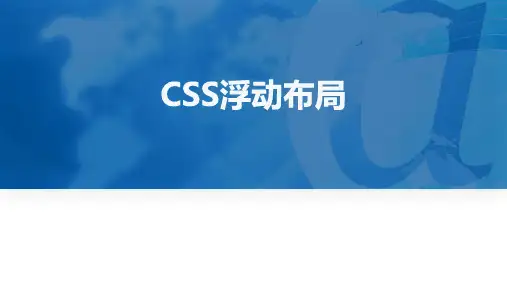
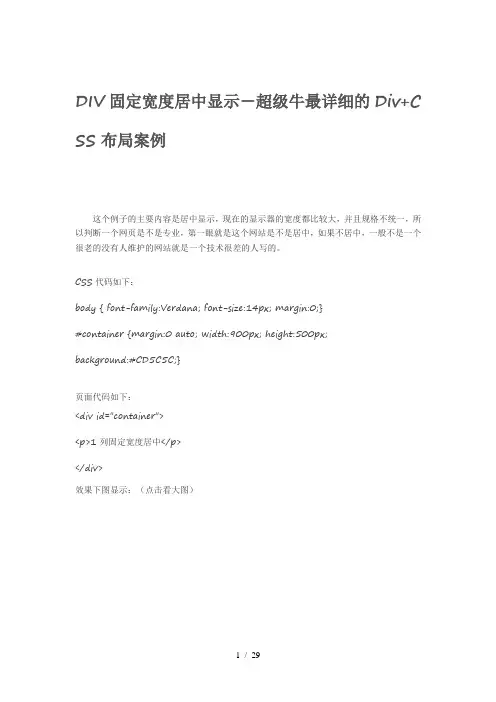
DIV固定宽度居中显示-超级牛最详细的Div+C SS布局案例这个例子的主要内容是居中显示,现在的显示器的宽度都比较大,并且规格不统一,所以判断一个网页是不是专业,第一眼就是这个网站是不是居中,如果不居中,一般不是一个很老的没有人维护的网站就是一个技术很差的人写的。
CSS代码如下:body { font-family:Verdana; font-size:14px; margin:0;}#container {margin:0 auto; width:900px; height:500px; background:#CD5C5C;}页面代码如下:<div id="container"><p>1列固定宽度居中</p></div>效果下图显示:(点击看大图)其中居中的关键是“margin:0 auto;”代码例子由“标准之路”提供,感谢!序-经验之谈-超级牛最详细的Div+CSS布局案例最近有很多晚辈问我关于网站制作方面的问题,随着SEO的普及,DIV+CSS的网站制作理念成为了流行,但在实际操作中,DIV其实是很不好控制的。
大家会碰到很多问题,例如应该在左中右的,但却没有达到这样的效果。
在写大家最关心的Div+CSS布局案例前,让我先啰嗦几句,从事互联网工作已经快6年了,一个网站的产生,一般分为调研,策划,设计,制作,开发,内容、维护,如果是高级点的网站,会涉及到运营和推广的工作。
我有幸全部工作流程都涉及过,我想先说一点我自己从事页面构造时的经验和理解,当然在一定程度上可能存在局限性,但因为看到了很多失败的经历,所以想在说技术前,说点别的。
在制作网站前,一定要先构思网站的内容,很多人会说,我们当然是先构思的,不构思怎么会想到做网站,但很多人的构思都是表面的,在脑海里的,而不是形成文字的,其实有时,看上去很麻烦,很形式化的文字报告却可以帮助我们理清很多自己以为清楚却实际并不清楚的概念。
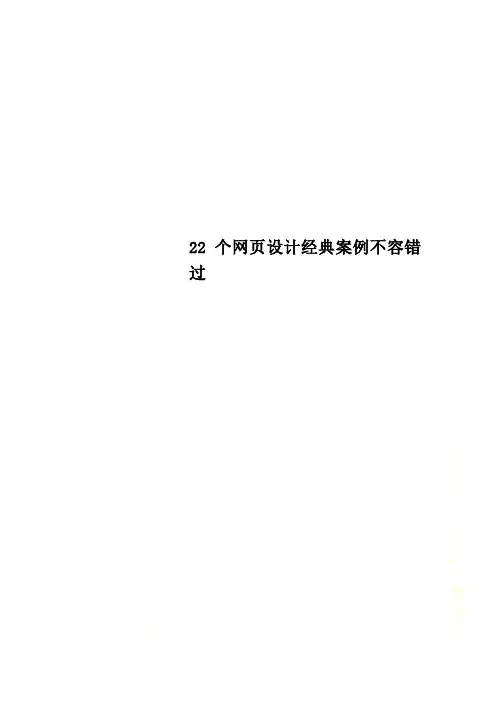
22个网页设计经典案例不容错过22个网页设计经典案例不容错过!22个网页设计经典案例不容错过!2015-12-29 10:30:14 |阅读原文摘要:响应式页面设计与传统设计的技术和创意方面有着显著的不同,巧妙利用响应式设计在设计网站时就能得到惊人的效果。
Responsive web design【响应式网页设计】这个概念与开发网站设计有关,该设计用以帮助网页适应每个用户的计算机的分辨率,即根据每个用户使用的计算机的分辨率不同而改变网页的表现方式。
更确切地说,这个概念允许一个4列布局的1292px 宽度的网页可以在1025px的宽度屏幕中显示并自动简化成为两列。
此外,它还能适应智能手机和电脑平板电脑。
这种特殊的设计理念我们称之为“响应式设计”。
现在你可以测试一下你的网站使用的响应式设计工具。
相比较与传统的网页开发设计,响应式网页设计是一个完全不同的形式,并且开发人员【尤其是年轻的开发人员】要知道响应式网页设计的利与弊。
这篇博客就是一个能够说明响应式网页设计用途的一个很有用的例子。
用来开发一个响应式网站最基础直接的可能就是选择“media queries”【媒体查询,即根据条件给相应符合条件的媒体调用相应的样式表】。
然而唯一比较麻烦的是,新的查询可以在瞬间弹出,但每一次跳动,网页的外观和组织都会产生突然和急剧的变化。
专家建议这种情况可以使用CSS来缓解页面的跳动。
包含数据表的页面给响应式页面设计师带来了特殊挑战。
数据表在默认的情况下是非常宽的,当用户缩小页面去看整个列表时,列表就会变得太小以至于难以阅读。
但当你试着放大它以便可以阅读时,就只能通过水平或竖直的滚动页面来查看它。
好吧,其实是有多种方式来避免这个问题的。
转变数据表的形式为饼状图或者微型图形是已经被认可的一种解决方式。
这种迷你图形更适合狭小的屏幕。
图片在响应式页面设计中被称作情景感知。
这独有的技术服务存在真正意义是在响应式设计中可以作为图像服务于不同的分辨率,从大屏幕到小屏幕都可以完美适应。

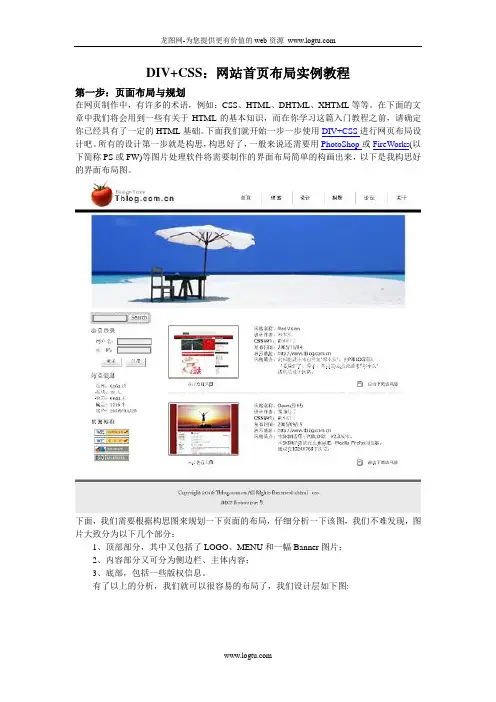
DIV+CSS:网站首页布局实例教程第一步:页面布局与规划在网页制作中,有许多的术语,例如:CSS、HTML、DHTML、XHTML等等。
在下面的文章中我们将会用到一些有关于HTML的基本知识,而在你学习这篇入门教程之前,请确定你已经具有了一定的HTML基础。
下面我们就开始一步一步使用DIV+CSS进行网页布局设计吧。
所有的设计第一步就是构思,构思好了,一般来说还需要用PhotoShop或FireWorks(以下简称PS或FW)等图片处理软件将需要制作的界面布局简单的构画出来,以下是我构思好的界面布局图。
下面,我们需要根据构思图来规划一下页面的布局,仔细分析一下该图,我们不难发现,图片大致分为以下几个部分:1、顶部部分,其中又包括了LOGO、MENU和一幅Banner图片;2、内容部分又可分为侧边栏、主体内容;3、底部,包括一些版权信息。
有了以上的分析,我们就可以很容易的布局了,我们设计层如下图:根据上图,我再画了一个实际的页面布局图,说明一下层的嵌套关系,这样理解起来就会更简单了。
DIV结构如下:│body {}/*这是一个HTML元素,具体我就不说明了*/└#Container {}/*页面层容器*/├#Header {}/*页面头部*/├#PageBody {}/*页面主体*/│├#Sidebar {}/*侧边栏*/│└#MainBody {}/*主体内容*/└#Footer {}/*页面底部*/至此,页面布局与规划已经完成,接下来我们要做的就是开始书写HTML代码和CSS。
第二步:写入整体层结构和CSS接下来我们在桌面新建一个文件夹,命名为“DIV+CSS布局练习”,在文件夹下新建两个空的记事本文档,输入以下内容:<!DOCTYPE html PUBLIC "-//W3C//DTD XHTML 1.0 Transitional//EN" "/TR/xhtml1/DTD/xhtml1-transitional.dtd"><html xmlns="/1999/xhtml"><head><meta http-equiv="Content-Type" content="text/html; charset=gb2312" /><title>无标题文档</title><link href="css.css" rel="stylesheet" type="text/css" /></head><body></body></html>这是XHTML的基本结构,将其命名为index.htm,另一个记事本文档则命名为css.css。

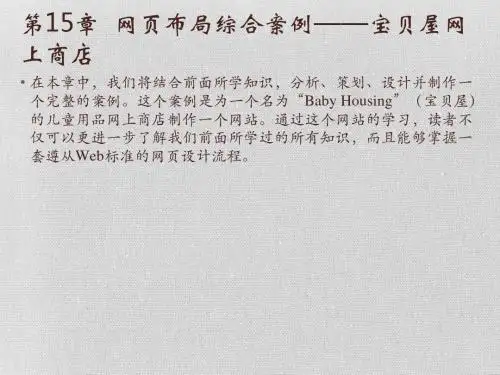
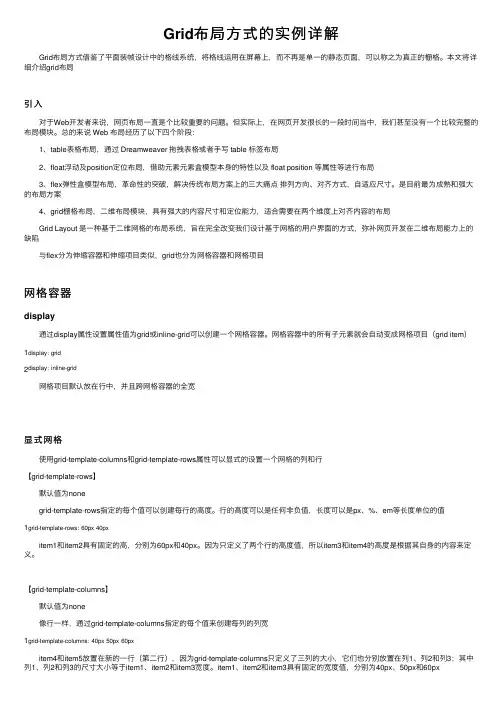
Grid布局⽅式的实例详解 Grid布局⽅式借鉴了平⾯装帧设计中的格线系统,将格线运⽤在屏幕上,⽽不再是单⼀的静态页⾯,可以称之为真正的栅格。
本⽂将详细介绍grid布局引⼊ 对于Web开发者来说,⽹页布局⼀直是个⽐较重要的问题。
但实际上,在⽹页开发很长的⼀段时间当中,我们甚⾄没有⼀个⽐较完整的布局模块。
总的来说 Web 布局经历了以下四个阶段: 1、table表格布局,通过 Dreamweaver 拖拽表格或者⼿写 table 标签布局 2、float浮动及position定位布局,借助元素元素盒模型本⾝的特性以及 float position 等属性等进⾏布局 3、flex弹性盒模型布局,⾰命性的突破,解决传统布局⽅案上的三⼤痛点排列⽅向、对齐⽅式,⾃适应尺⼨。
是⽬前最为成熟和强⼤的布局⽅案 4、grid栅格布局,⼆维布局模块,具有强⼤的内容尺⼨和定位能⼒,适合需要在两个维度上对齐内容的布局 Grid Layout 是⼀种基于⼆维⽹格的布局系统,旨在完全改变我们设计基于⽹格的⽤户界⾯的⽅式,弥补⽹页开发在⼆维布局能⼒上的缺陷 与flex分为伸缩容器和伸缩项⽬类似,grid也分为⽹格容器和⽹格项⽬⽹格容器display 通过display属性设置属性值为grid或inline-grid可以创建⼀个⽹格容器。
⽹格容器中的所有⼦元素就会⾃动变成⽹格项⽬(grid item)1 2display: grid display: inline-grid ⽹格项⽬默认放在⾏中,并且跨⽹格容器的全宽显式⽹格 使⽤grid-template-columns和grid-template-rows属性可以显式的设置⼀个⽹格的列和⾏【grid-template-rows】 默认值为none grid-template-rows指定的每个值可以创建每⾏的⾼度。
⾏的⾼度可以是任何⾮负值,长度可以是px、%、em等长度单位的值1grid-template-rows: 60px 40px item1和item2具有固定的⾼,分别为60px和40px。
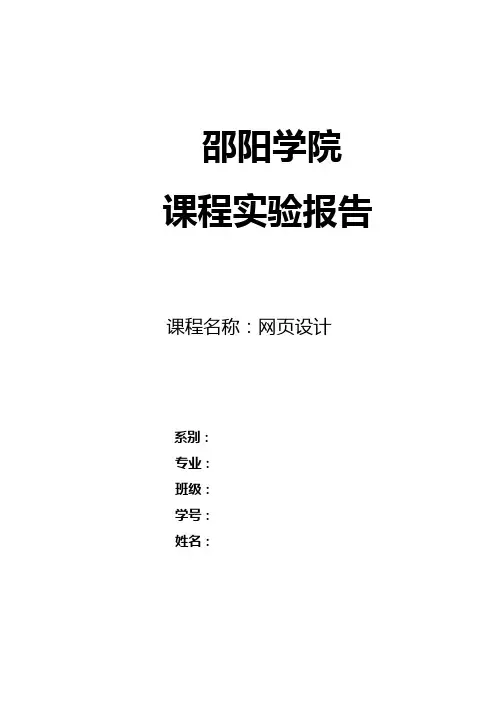
邵阳学院课程实验报告课程名称:网页设计系别:专业:班级:学号:姓名:目录一网页设计与制作的版面布局 .................................1网页的布局结构 ...................................................................2网页的布局设计 ................................................................... 二网页的风格的设计与制作................................... 三网页的图像的制作方法 ....................................... 四个人网页的设计与制作方法 ................................. 五心得体会.........................................................个人网页设计一、网页设计与制作的版面布局在考虑个人网页的主要版面,我们选择的是“三层式”布局:页面上部是网站的标题和导航栏,中间是图片,下面是友情连接1、网页的布局结构从上图中可以看出,网页的整体布局结构划分为四行(从上到下),第一行来制作logo,第二行制作导航,第三行制作内容,第四行制作版权信息。
在这个基础上,可以对网页布局进行更细致的拆分,如果说前面的拆分是用来制作网页的大框架,那么接下来拆分的就是内容区域了,这里分析的方法和前面是完全一样的。
2、网页的布局设计网页的布局设计,就是指网页中图像和文字之间的位置关系,简单来说也可以称之为网页排版。
网页布局设计最重要的目的就是传达信息。
一个并不能阅读的网页只能变成一个无用的链接。
分割、组织和传达信息并且使网页易于阅读、界面具有亲和力和可用性是网页设计师应有的职责,只有这样,浏览者才有更好的机会找出吸引他的东西。
⼏种常⽤的页⾯布局前⾔ ⽹页布局是前端⽹页开发的第⼀步,是最最基础的部分,也是⾮常重要的部分。
布局就是搭建⽹页的整体结构,好的布局不仅可以增加代码的可读性,提⾼开发效率,让⼈⼼中有丘壑,⽽且还可以提⾼代码的可复⽤性,且便于后期维护,是从事前端开发的⼩伙伴们需要重视的基本技能。
本篇就着重介绍⼏种常⽤的页⾯布局⽅法。
居中布局 开头先说明⼀下,这⾥的居中⽅案都是可以适⽤于⽗容器和⼦容器都既不定宽也不定⾼的条件下的,所以⾃然也可以适⽤于定宽和定⾼的条件下。
⼀、⽔平居中布局1. ⽔平居中:absolute + transform: translateX(-50%) 另外:除了transform: translateX(-50%)这种⽅式以外,还可以采⽤给⼦容器设置负margin值的⽅法实现居中(其绝对值必须为⼦容器宽度的⼀半),但前提是必须要知道⼦容器的宽度,也就是说⼦元素要定宽。
HTML:<div class="parent"><div class="child">DEMO</div></div>CSS:.parent {position: relative; /* 如果不写这句,下⾯⼦元素的定位将不会是相对⽗级的绝对定位 */}.child {position: absolute;left: 50%;transform: translateX(-50%); /* 相对⾃⾝偏移-50% */}2. ⽔平居中:flex + justify content: center 另外:除了给⽗容器设置justify-content:center这种⽅式以外,还可以采⽤在⼦容器设置margin:0 auto的⽅法实现居中,因为flex元素是⽀持margin: 0 auto的。
HTML:<div class="parent"><div class="child">DEMO</div></div>CSS:.parent {display: flex; /* flex布局 */justify-content: center;}3. ⽔平居中:inline-block + text-align: center 在使⽤inline-block布局时需要注意的是:vertical-align属性会影响到inline-block元素,你可能会想把它的值设置为top;设置在⽗容器的text-align:center会继承到⼦容器,如果要改变⼦容器的text-align属性,则需要重新设置进⾏覆盖;如果HTML源代码中元素之间有空格,那么列与列之间会产⽣空隙。
卡⽚式⽹页设计排版布局案例讲解及技巧分享卡⽚就是交互信息的承载体,通常以矩形的⽅式呈现。
就像信⽤卡或者棒球卡,⽹页卡⽚以⼀个浓缩的形式提供了快速并且相关的信息。
所有的卡⽚特点就是交互性。
不仅仅是他们提供了信息,⽽且他们⽤另外⼀种委婉的⽅式去要求⼀次互动。
卡⽚通常包括按钮或者发布到社交媒体的⽅法。
卡⽚是简洁⼩巧的信息盒⼦。
在界⾯设计中,要平衡界⾯的审美和可⽤性,卡⽚基本是⼀个通⽤选择。
卡⽚这⼀设计概念最先被 Pinterest 和 Facebook 使⽤,接着是Google,Twitter等,⽽如今卡⽚的使⽤已经渗⼊了App移动应⽤及⽹页排版布局设计等各⾏各业。
为了让⼤家能跟好的理解和应⽤好卡⽚式设计技巧,我们通过⼀些实战案例讲解。
Pinterest 引⼊卡⽚这⼀概念,基本可以将某主题相关的所有信息纳⼊⼀个信息盒⼦。
如果运⽤恰当的话,卡⽚可以提升 app 的⽤户体验。
这篇⽂章介绍了 5 种卡⽚运⽤的最佳实践,并提供相关的实⽤案例。
01-遵循「⼀卡⼀概念」原则卡⽚的所有内容只能和⼀个主题相关。
⼀个卡⽚可以包含多种元素,但应该主要体现同类信息或内容。
这样⽤户才能更轻松地选择他们所喜爱或愿意分享的内容。
⼀个模块(或卡⽚)「包含」⼀次⽤户交互。
02-保证整个卡⽚都可点击遵循菲兹定律(Fitts’s Law),要让⽤户可以点击或触击卡⽚的任何部分,⽽不只是⽂字链接或图⽚。
⽆论在移动端的触击屏幕,还是需要⿏标操作的主桌⾯端,有相对⼤⾯积的触击区都可⼤⼤提⾼卡⽚的可⽤性。
AppSo(微信号 appsolution)注:菲兹定律是⼈机交互领域⼀个⾮常重要的法则。
其基本观点是,当⼀个⼈⽤⿏标来移动⿏标指针时,屏幕上的⽬标其某些特征会使得点击变得轻松或困难。
⽬标离得越远,到达就越费劲;⽬标越⼩,就越难点中。
⼩提⽰:推荐使⽤⼀点阴影来呈现深度,让⼤家知道卡⽚是可点击的。
图⽚来源:nngroup03保证卡⽚的视觉享受感要说什么样的卡⽚才是成功的,那必然是有良好设计和可⽤性的卡⽚了。
科学技术创新1di v+css 布局的优势1.1与表格布局比较。
cs s +di v 布局在网站开发中已经被应用很多年了,占据了相当大的主导地位。
di v 是H TM L 里的一种标签<di v>是可以用来成块显示内容的一种标记。
几乎所有浏览器都能够识别此标签,为网页设计提供布局结构。
在di v 标签里,开始和结束标签之间可写入任何需要的标签来充实网页内容。
D i v 元素可以看做一个干净容器所以设计师可以通过设置其属性来修饰其样式也可以嵌套其他元素来放入内容,最后通过改变其布局方式来呈现多彩多样的网页布局形式。
Cs s 则是层级样式表,几乎所有浏览器都支持cs s 技术,cs s 将di v 中的各种属性和属性值集合在一起,能够简单、有效的控制网页的颜色、布局、字体、背景等等。
将cs s 样式表打包成一个文件,使用时可重复调用、举一反三。
使用cs s +di v 布局可以使内容和表现形式分离,代码干净整洁、有较好的复用性和可读性。
与cs s +di v 布局相比因表格布局最初的目的是用于放置文字显示内容,用于网页布局必须要调整表格内部大小,与制表元素夹杂在一起容易导致大量冗余代码,影响代码的可读性并且难以维护。
1.2属性的多样性。
D i v 元素可设置多种属性,其属性可通过cs s 层叠样式表统一设置,下面是几种较为常用的能够增强网页美观度属性设置。
1.2.1backgr ound 设置背景颜色,例如设置背景颜色为红色或者绿色backgr ound :r ed/gr een ,其中属性值还可以用十六进制数表示;属性值若是为ur l (“图片路径”)则为设置该路径下的图片为此di v 元素的背景。
1.2.2opaci t y 设置背景颜色的透明度,例如opaci t y :0.7效果是百分之70是不透明的,数值越小透明度越高。
1.2.3bor der -r adi us 设置di v 元素的圆角化,例如bor der -r adi us :10px 将10px 的宽度进行圆角化且数值越大圆角化的程度越高。
网页设计布局范本在当今信息技术高速发展的时代,网页设计已经成为人们获取信息、展示产品和传递意见的重要手段。
而网页的设计布局往往是决定用户体验的关键因素之一。
本文将介绍一些常见的网页设计布局范本,帮助读者更好地设计自己的网页。
一、单列布局单列布局是最基本的网页布局形式,它由上到下依次排列各个模块或内容。
这种布局简洁明了,适用于一些内容结构清晰、单一重点的网页,如个人简历、论坛帖子等。
二、多列布局多列布局是将网页的内容划分为多个列,使得内容更有层次感。
一般情况下,多列布局可分为两列、三列和四列。
每一列可以独立显示不同的内容,使得网页更加灵活多样。
三、网格布局网格布局是将网页的内容划分为等宽的格子,使得内容的排列整齐有序。
这种布局适用于需要展示大量图片或产品的网页,如电商网站、摄影作品展示等。
四、响应式布局响应式布局是指网页能够根据不同设备的屏幕尺寸自动调整布局,使得用户在不同终端上都有良好的浏览体验。
响应式布局一般采用流式布局或栅格系统,使得网页内容能够自适应不同设备的屏幕大小。
五、定位布局定位布局是通过使用CSS的定位属性,将网页元素精确定位在页面中的指定位置。
这种布局可以对页面进行更加精细的控制,适用于一些设计感强、交互性高的网页,如个人博客、艺术作品展示等。
六、瀑布流布局瀑布流布局是将网页的内容呈现为类似瀑布流的形式,每一块内容按照一定规则依次排列。
瀑布流布局适用于展示大量图片或短文本的网页,如图片墙、社交媒体瀑布流等。
七、卡片式布局卡片式布局是将网页的内容呈现为卡片的形式,每一小块内容都具有独立的边框和背景色。
这种布局适用于展示各种不同类型的内容,如新闻资讯网站、个人博客等。
八、全屏滚动布局全屏滚动布局是将整个网页分成多个可水平滚动的屏幕,各个屏幕之间通过过渡效果连接起来。
全屏滚动布局能够提供更加流畅的页面切换体验,适用于一些宣传页面、产品展示等。
九、混搭布局混搭布局是将多种不同的布局方式组合在一起,灵活运用各种布局元素。
网站设计结构图(14页)一、首页布局1. 页头:包含网站logo、导航栏、搜索框及用户登录入口。
2. 轮播图:展示网站最新活动、热门产品或重要通知。
3. 网站核心功能模块:包括产品介绍、服务内容、行业动态等。
4. 用户互动区:提供在线咨询、留言反馈、热门话题讨论等功能。
5. 页脚:包含版权信息、友情、联系方式等。
二、产品页面布局1. 产品分类:清晰展示产品类别,方便用户快速找到所需产品。
2. 产品列表:以图文形式展示产品,包含产品名称、简介、价格等信息。
3. 产品详情:详细介绍产品特点、规格、应用场景等,并提供在线咨询和购买入口。
4. 相关产品推荐:推荐与当前产品相关的其他产品,提高用户购买率。
三、新闻资讯页面布局1. 资讯分类:分为行业动态、公司新闻、媒体报道等类别。
2. 资讯列表:以、发布时间、简介等形式展示资讯内容。
3. 资讯详情:详细展示资讯内容,并提供评论、分享等功能。
4. 热门资讯推荐:推荐阅读量较高的资讯,提高用户关注度。
四、关于我们页面布局1. 公司简介:简要介绍公司基本情况、业务范围等。
2. 企业文化:展示公司核心价值观、经营理念等。
3. 发展历程:以时间轴形式展示公司发展的重要阶段。
4. 荣誉资质:展示公司获得的奖项、证书等。
五、联系我们页面布局1. 联系方式:包括电话、邮箱、在线客服等。
2. 公司地址:标注公司所在位置,提供地图导航。
3. 留言反馈:用户可在此提交意见和建议。
4. 客服:提供24小时客服电话,方便用户咨询。
六、服务支持页面布局1. 服务分类:明确划分服务类型,如售后服务、技术支持、定制服务等。
2. 服务详情:针对每个服务类别,详细描述服务内容、流程、优势等。
3. 成功案例:展示服务过的典型客户案例,增强用户信任感。
4. 常见问题解答:整理用户可能遇到的问题及解答,提高用户体验。
七、用户中心页面布局1. 个人信息:用户可在此修改头像、昵称、密码等个人信息。
2. 我的订单:展示用户订单状态、订单详情,并提供售后服务。
网页设计布局示例
网页设计布局是指在网页中各元素的排列方式和组织结构。
一个好的布局可以
提升用户体验,增加网页的可读性和可导航性。
本文将介绍几种常见的网页设计布局示例,并分析其特点和适用场景。
一、单栏布局
单栏布局是最简单的网页布局形式,将所有内容都放在一个垂直列中。
这种布
局适用于内容较少的网页,如个人简历、产品介绍页面等。
单栏布局的特点是简洁明了,用户可以一目了然地浏览所有内容。
同时,单栏布局也适合移动设备浏览,因为在小屏幕上垂直滚动更加方便。
二、双栏布局
双栏布局将网页内容分为两栏,通常将主要内容放在左侧,次要内容如导航栏、广告等放在右侧。
这种布局适用于信息量较大的网页,如新闻网站、博客等。
双栏布局的特点是结构清晰,主次分明,用户可以快速找到所需信息。
同时,双栏布局也可以在不同屏幕尺寸下自动适应,提供更好的用户体验。
三、三栏布局
三栏布局将网页内容分为三个垂直列,通常将主要内容放在中间,左右两侧放
置次要内容如导航栏、广告等。
这种布局适用于内容较多且需要更多功能和交互的网页,如电商网站、社交平台等。
三栏布局的特点是灵活性强,可以根据需求自由调整各栏的宽度和位置。
同时,三栏布局也可以通过响应式设计,在不同设备上提供最佳的浏览体验。
四、平铺布局
平铺布局将网页内容以网格状平铺的方式展示,每个网格都包含一个独立的内
容块。
这种布局适用于展示图片、产品等需要快速浏览的网页,如画廊、电商首页
等。
平铺布局的特点是视觉效果强,吸引用户的注意力。
同时,平铺布局也可以通过瀑布流的方式展示内容,提供更好的用户体验。
五、分屏布局
分屏布局将网页分为多个屏幕,每个屏幕都包含一个独立的内容块。
这种布局适用于展示多个相关但独立的内容,如产品特点、服务介绍等。
分屏布局的特点是内容之间具有明显的界限,用户可以逐屏浏览,同时也可以通过导航或滚动条快速切换。
分屏布局可以提供更好的信息组织和导航方式。
综上所述,网页设计布局是网页设计中至关重要的一部分。
不同的布局形式适用于不同的网页类型和需求。
在设计过程中,需要考虑用户体验和可用性,合理选择布局形式,并根据实际情况进行调整和优化。
通过合理的网页设计布局,可以提升网页的可读性、可导航性和用户满意度,为用户提供更好的浏览体验。